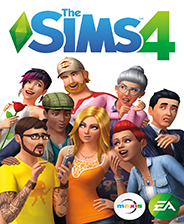Windows 10系统重装U盘启动全面攻略
时间:2024-11-20 21:05:54
在日常使用电脑的过程中,有时我们会因为系统崩溃、病毒感染、性能下降等原因而不得不重装操作系统。对于用户而言,Windows 10是目前最流行的操作系统之一。本文将为您详细介绍Windows 10系统重装U盘启动教程,帮助您轻松完成重装过程。
准备工作
在开始重装Windows 10之前,您需要进行一些准备工作。这些工作包括:
- 备份重要数据:在重装操作系统之前,请务必备份您的重要文件,如文档、照片和软件等,以防数据丢失。
- 准备一个U盘:选择一个至少8GB容量的U盘,并确保U盘内没有重要数据,因为在制作U盘启动盘时会清空U盘内容。
- 下载Windows 10 ISO镜像:请前往微软官方网站下载最新的Windows 10 ISO镜像文件。
- 下载工具软件:您可以使用Rufus等工具,将ISO镜像写入U盘,制作成启动盘。
制作Windows 10 U盘启动盘
制作U盘启动盘是重装Windows 10的关键步骤,以下是详细操作步骤:
- 插入U盘:将准备好的U盘插入电脑USB接口,并确认识别正常。
- 打开Rufus软件:下载并安装Rufus软件,双击打开程序。
- 选择U盘:在Rufus界面中,选择之前插入的U盘。
- 选择ISO镜像:点击“选择”按钮,浏览并选择您的Windows 10 ISO镜像文件。
- 设置分区类型:根据您的电脑类型选择合适的分区类型(MBR或GPT)。如果您不确定,通常可以选择MBR。
- 开始制作:点击“开始”按钮,软件会提示您确认将清空U盘,耐心等待制作完成。
制作完成后,您会得到一个能够启动的U盘。
使用U盘启动重装Windows 10
接下来,我们需要从U盘启动,并安装系统。具体步骤如下:
- 设置BIOS启动项:重启电脑,在电脑启动时按下特定的快捷键(如F2、DELETE、F12等,具体视主板而定)进入BIOS设置界面。
- 调整启动顺序:在BIOS中,找到“启动”或“Boot”选项,将U盘设置为第一启动项。
- 保存并退出:保存更改后,退出BIOS,电脑将自动重启。
- 进入安装界面:重启后系统会从U盘启动,进入Windows 10安装界面。您将看到“安装Windows”的欢迎界面。
安装Windows 10系统
在安装界面中,您会看到一系列选项,以下是详细的操作步骤:
- 选择语言和区域:选择您所希望的语言、时间格式和键盘输入法。
- 点击“安装现在”:在下一个界面点击“安装现在”按钮,进入激活密钥输入步骤。
- 输入产品密钥:如果您有Windows 10的产品密钥,请输入。如果没有,您可以选择“我没有产品密钥”,稍后再激活。
- 选择安装类型:选择“自定义:仅安装Windows(高级)”来进行全新安装。
- 分区管理:选择您要安装Windows的分区。如果要彻底重装,可以删除原有的Windows分区,然后选择未分配空间进行安装。请注意,此操作会删除该分区内的所有数据,请确保已备份。
- 开始安装:点击“下一步”,系统将开始安装过程。这可能需要一段时间,期间会重启几次。
安装后的设置
安装结束后,您需要完成一些基本设置,以便使用新的系统:
- 选择区域和键盘布局:根据提示选择您的区域及键盘布局。
- 连接网络:可以选择连接到Wi-Fi网络,或者在后续步骤中进行设置。
- 账户设置:创建新的用户账户,输入用户名和密码,或使用Microsoft账户登录。
- 隐私设置:根据个人需要选择隐私设置,可以选择开启或关闭位置服务等功能。
完成以上设置后,您将进入全新的Windows 10桌面。
总结
通过本文介绍的Windows 10系统重装U盘启动教程,您应该能够顺利完成系统的重装工作。在这个过程中,注意备份重要数据,并谨慎选择分区,以免丢失重要信息。
感谢您耐心阅读这篇文章,希望通过这些步骤能帮助到您,让您的Windows 10系统恢复到最佳状态。如果您在重装过程中遇到任何问题,欢迎随时咨询相关技术人员。祝您使用愉快!
随着技术的不断发展, Windows 10 已经成为了当今最受欢迎的操作系统之一。特别是它引入了许多全新的功能和改进,这些都吸引了大量用户从 Windows 7 迁移到Windows 10。如果你正在寻找如何将你的Windows 7升级到Windows 10的教程,那么这篇文章将为你提供一个详细且易
win10怎么设置代理服务器? 在Windows10系统中打开edge浏览器,然后找到工具栏上的“更多”按钮在打开的更多菜单中选择“设置”菜单项这时会打开设置菜单,在设置菜单中找到“查看高级设置”按钮在高级设置窗口中,找到“打开代理设置”按钮,点击该按钮,打开代理服务
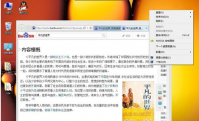
在生活,重装电脑系统是不可避免的。电脑在重装系统后会发现屏幕变得模糊,不清醒,图片文字有颗粒感。屏幕整体感觉变差,中假如我们的电脑显示器画面模糊了,这该怎么解决呢?没

双棍是猎手之王中非常有意思的一件近战装备,虽然它的伤害一般(且不容易命中)还不提供位移效果,但能够增加队友的速度,同时还有着击落敌人装备的特殊能力。推荐配合能够提供位移和生存的剑盾,再搭配风语者、精灵王等团队辅助型英雄使用。
在使用Windows 10的过程中,有时候我们不得不面对一个小烦恼,那就是电脑上的安装包占用了过多的存储空间,尤其是当我们进行了系统更新或者重装后,留下了大量的安装文件。这些文件不仅占用空间,还可能让我们的文件夹变得杂乱无章。那么,如何正确删除这些Win10安装包

抖音上有一味小哥哥,能够预测每一个人的真实年龄,很多人都觉得不可思议。抖音上是怎么预测年龄的?下面教大家方法和公式。

当当云阅读app下载-当当云阅读app是一款提供正版电子书阅读的客户端应用,当当云阅读手机版上就可以一站式阅读您想看的书籍或漫画,并且还有专业的听书平台,让您享受精彩阅读体验,您可以免费下载安卓手机当当云阅读。

大头贴纸相机app下载-大头贴纸相机app是一款拥有多种趣味贴纸的特效相机,大头贴纸相机app拥有智能美颜效果,各种滤镜免费选,大头贴纸相机还有趣味贴纸大全,用户可以选择可爱的贴纸让你的照片变得更生动吸引人。,您可以免费下载安卓手机大头贴纸相机。

笑孝用户端app是一款专业优质的养老服务软件。笑孝用户端app提供身体健康管理、养老健康知识科普、家政服务等功能,为老人提供便捷生活服务。 软件介绍 笑孝用户端app是一个关爱老人

木头云交易平台下载-木头云交易app是一款专注木材供应的大型电商服务软件,木头云交易app为广大木材需求者和商家用户提供便捷,通过木头云交易软件随时一站式轻松采购。,您可以免费下载安卓手机木头云交易。
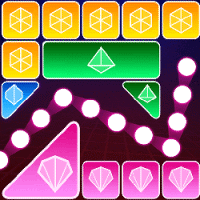
砖块弹弹弹是一款休闲打砖块闯关游戏,该款游戏拥有无尽模式和清屏模式,玩家可以根据喜好选择不同的模式开启游戏,玩法非常简单,只需要移动位置瞄准砖块发射弹

互传文件app,手机文件免流量传输神器。软件支持手机应用、视频、文档、图片、音频极速传输,支持手机、电脑之间文件互传,无需流量,扫码即可连接传输,需要的朋友点击下载吧。